Excel:文字数でフィルタリングする方法
FILTER関数をLEN関数と組み合わせて使用すると、特定のセルの文字数に基づいて Excel のセル範囲をフィルターできます。
=FILTER( A2:C11 , LEN( A2:A11 )<5)
この特定の数式は、範囲A2:C11のセルをフィルター処理して、範囲A2:A11のセルに含まれる文字が5文字未満の行のみを返します。
次の例は、この公式を実際に使用する方法を示しています。
例: Excel の文字数によるフィルター
まず、さまざまなバスケットボール選手に関する情報を含む次のデータセットを Excel に入力してみましょう。
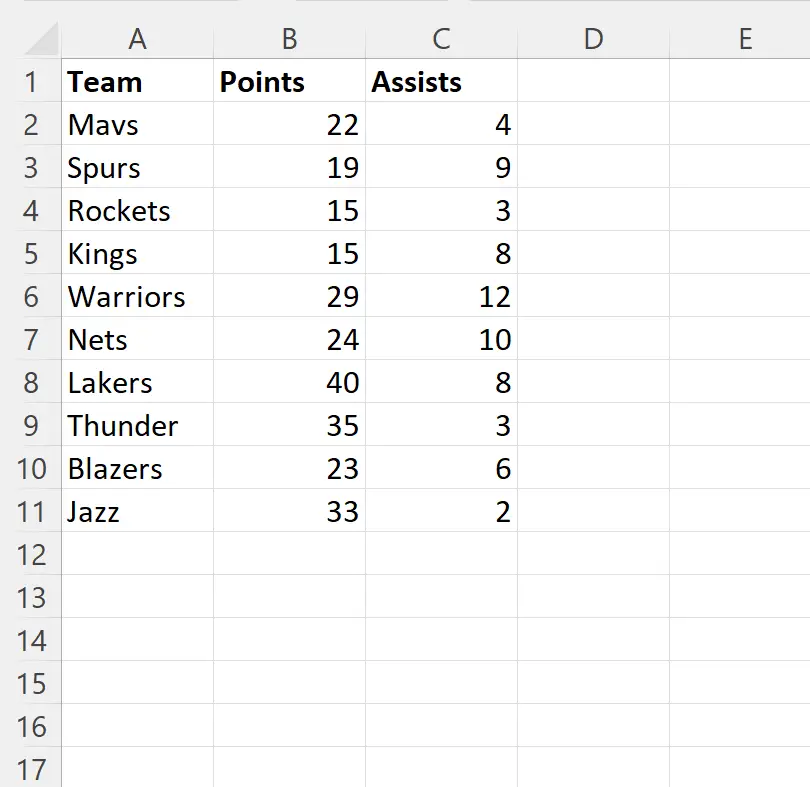
データセットをフィルタリングして、チーム名が 5 文字未満の行のみを表示するとします。
これを行うには、セルE2に次の数式を入力します。
=FILTER( A2:C11 , LEN( A2:A11 )<5)
次のスクリーンショットは、この式を実際に使用する方法を示しています。
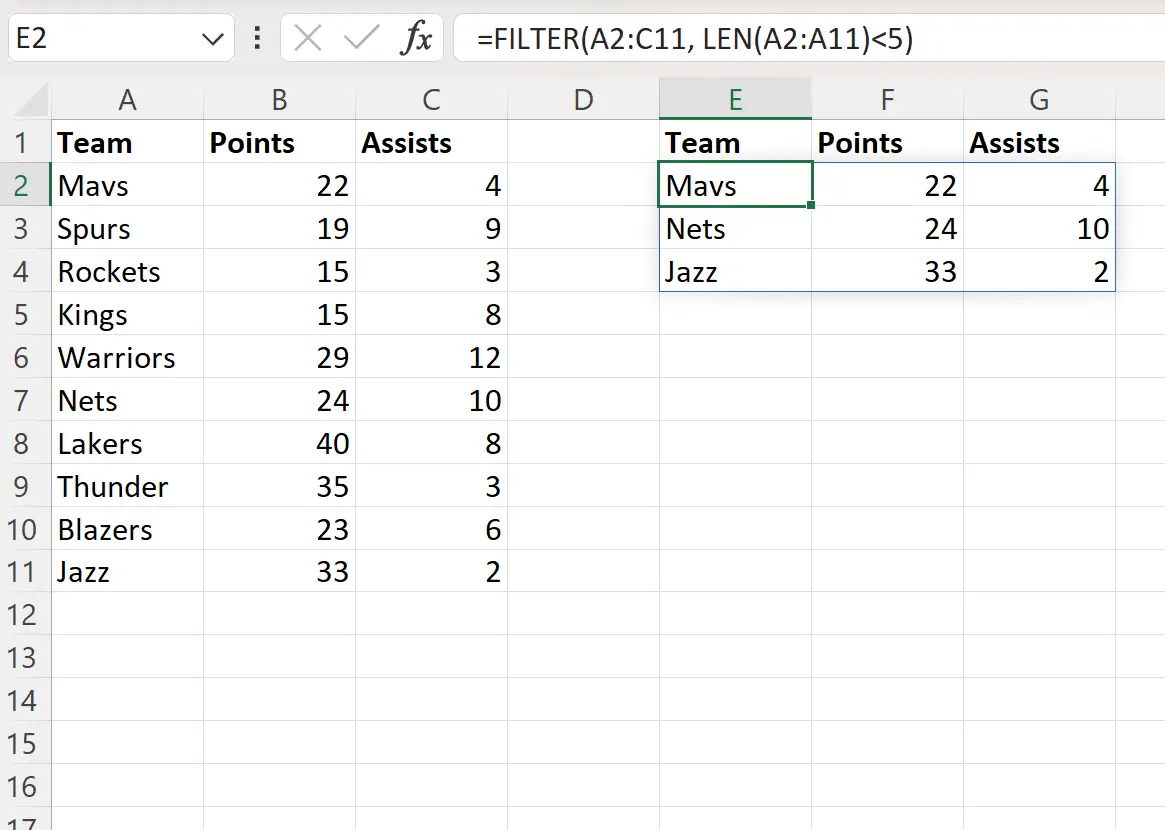
この数式は、チーム列の文字数が 5 未満の行のみを返します。
FILTER関数では複数の条件を使用することもできることに注意してください。
たとえば、セルE2に次の数式を入力すると、チーム列の文字数が 5 ~ 7 の行のみを表示できます。
=FILTER( A2:C11 ,(LEN( A2:A11 )>=5)*(LEN( A2:A11 )<=7))
次のスクリーンショットは、この式を実際に使用する方法を示しています。
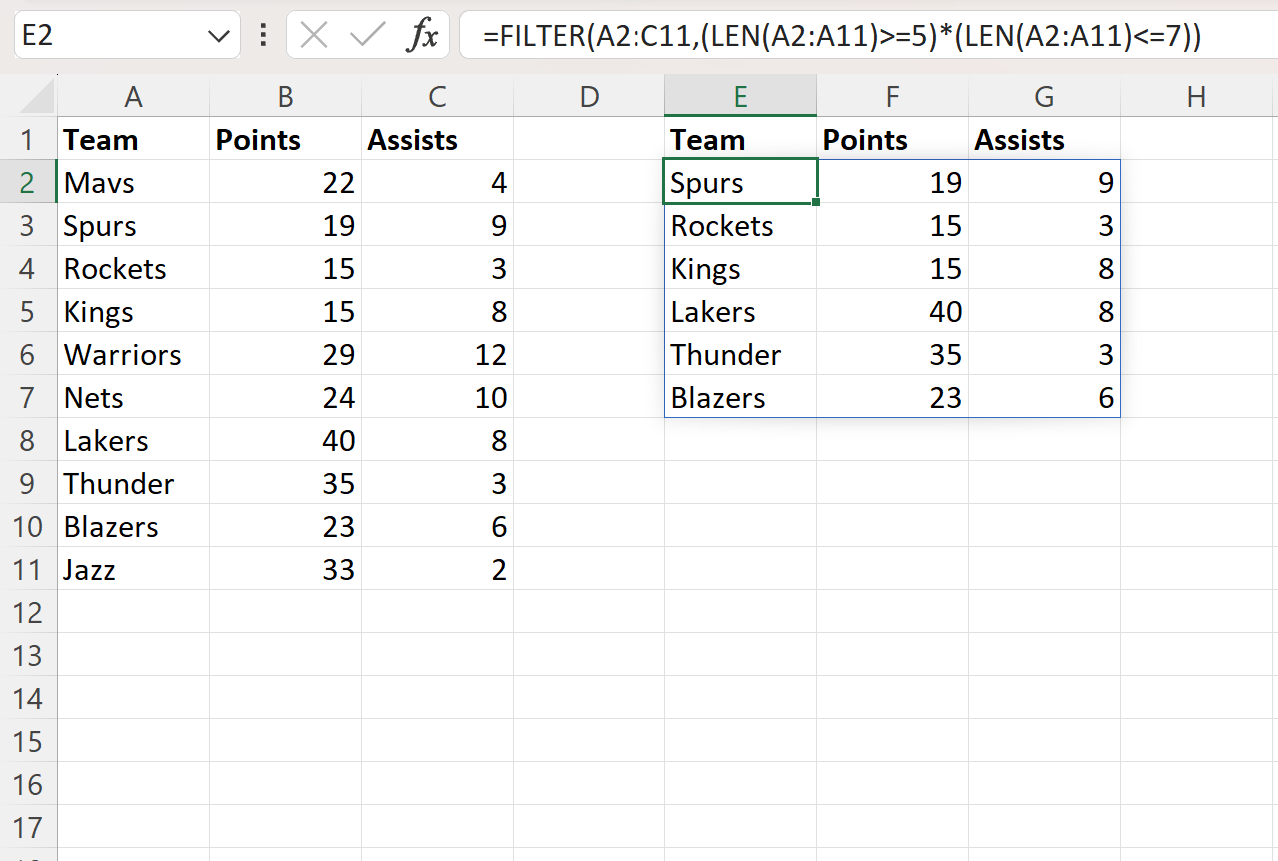
この数式は、チーム列の文字数が 5 ~ 7 の行のみを返します。
追加リソース
次のチュートリアルでは、Excel で他の一般的な操作を実行する方法について説明します。
Excel: FILTER 関数でワイルドカード文字を使用する方法
Excel: 複数の単語を含むセルをフィルターする方法
Excel: フィルターされた行をカウントする方法